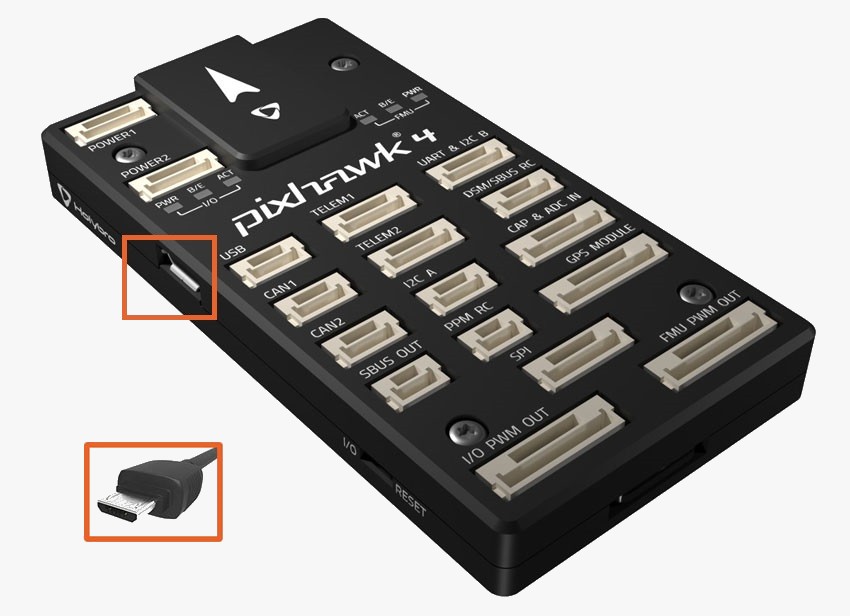Cómo enviar correcciones RTK de estaciones base a ArduPilot con Mission Planner, QGroundControl y MAVProxy

- 2022-01-13
Este tutorial cubre cómo configurar MissionPlanner y QGroundControl para enviar RTK correcciones de la estación base al piloto automático. Las instrucciones han sido probadas con simpleRTK2B2B, simpleRTK2B2Blite y simpleRTK3B receptores GNSS.
Si desea utilizar un servicio NTRIP, marque esto tutoriales.
Hardware requerido:
- simpleRTK2B – Kit básico de inicio
- 2 x Cable USB a micro-USB
- Holybro Pixhawk4 (puedes usar tu piloto automático preferido)
- una pc o laptop
Software requerido
- Mission Planner or QGroundControl
- RTKbiblioteca strsvr (sólo en el caso de QGroundControl)
- Proxy MAV (sólo en el caso de QGroundControl)
Cómo enviar RTK correcciones de la estación base a ArduPilot con Mission Planner, QGroundControl y MAVProxy?
- Configure su receptor GNSS como estación base. Si no sabes como hacerlo sigue ArduSimpletutorial de Como configurar simpleRTK2B2B como estación base estática.
Si usted tiene una simpleRTK3B, puedes seguir este tutorial para configurarlo como estación base. - Conecte su antena GNSS a su receptor. Asegúrese de que la antena esté en un lugar con buena vista del cielo.
- Conecte el piloto automático a su PC mediante un cable USB o radio enlace de telemetría.
Con Mission Planner El proceso es extremadamente fácil, las instrucciones son las mismas para simpleRTK2B2B, simpleRTK2B2Blite (u-blox) ZED-F9P) y simpleRTK3B (Septentrio Mosaic X5) receptores.
- Abierto Mission Planner y conéctese a su piloto automático como de costumbre a través del puerto COM.
- Ve a CONFIGURACIÓN->Hardware opcional->RTK/Inyección GPS.
- Seleccione el puerto COM al que está conectada su estación base GNSS y configure la velocidad en baudios adecuada. Prensa CONTACTO.
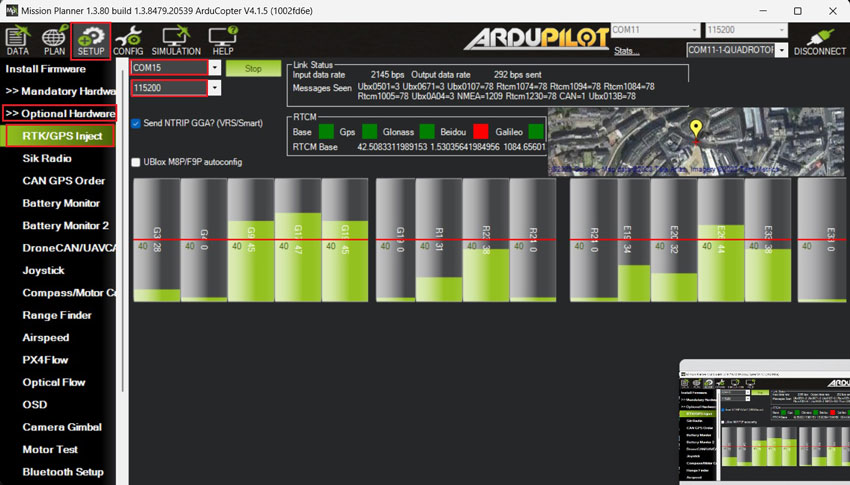
- Ahora puedes conectar tu kit de rumbo a tu piloto automático siguiendo el tutorial Como conectar simpleRTK2B2B Dirigiéndose a ArduPilot con externo RTK correcciones?
Luego regrese a la pantalla principal de Mission Planner. Aquí verá tanto la posición de la estación base como la posición de su Ardupilot GNSS.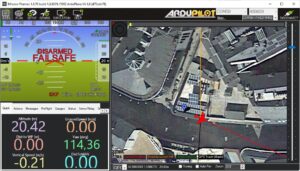
QGroundControl detecta automáticamente tanto el simpleRTK2B2B y simpleRTK3B tableros (no simpleRTK2B2Blite), conectado vía USB al mismo ordenador en el que se ejecuta QGroundControl.
Configura automáticamente el receptor y comienza a transmitir las correcciones al receptor GNSS montado en el piloto automático.
Hemos probado la configuración automática y el comportamiento no siempre es el esperado, por lo que en este tutorial mostraremos un método alternativo que también soporta simpleRTK2BReceptores 2Blite como estaciones base y funcionan el 100% del tiempo.
- Abra QGroundControl y presione Configuraciones de la aplicación En el menú principal.
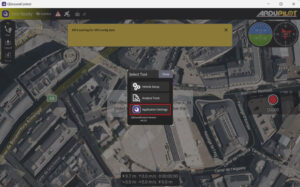
- Ve a General->Conexión automática a los siguientes dispositivos->Deseleccionar RTK GPS.
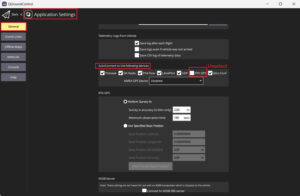
- Ejecute la aplicación STRSVR. Seleccionar (0) Entrada as Serial puerto, haga clic Optar… del botón.
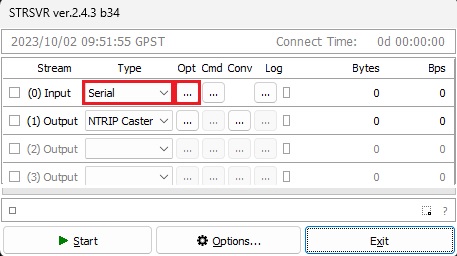
- Set Puerto al puerto COM de su estación base receptora GNSS.
Set Velocidad de bits (bps) a la velocidad en baudios de su receptor GNSS, haga clic en OK.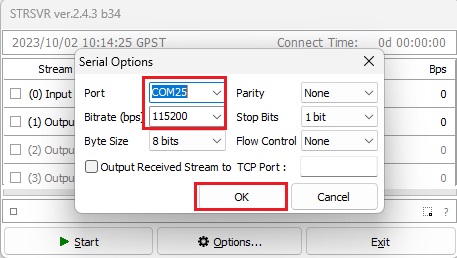
- Seleccione (1) Salida as NTRIP Caster, haga clic Optar… del botón.
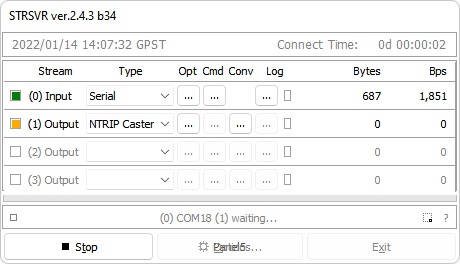
- Set Puerto, Por ejemplo 2101.
Set Punto de montaje, Por ejemplo PROBAR.
Puede dejar ID de usuario y Contraseña vacíos, haga clic en OK.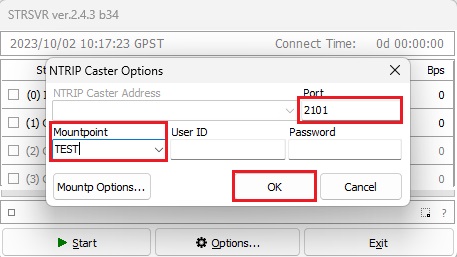
- Ejecute MAVProxy.
Ve a Enlace–>Agregar–>Serie–>Seleccione el enlace de telemetría o piloto automático Puerto COM y establecer Velocidad de transmisión. Hacer clic Añadir enlace.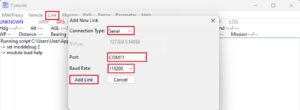
- Si la conexión es correcta, su pantalla MAVProxy debería verse similar a esta.
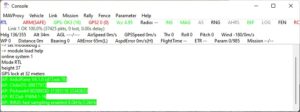
- Abra la ventana del terminal MAVProxy. Tipo:
ntrip de carga del módulo
conjunto ntrip caster 127.0.0.1
ntrip establecer puerto 2101
PRUEBA del punto de montaje del conjunto ntrip
inicio de viaje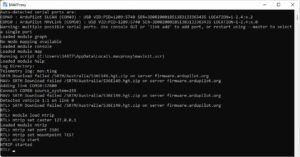
- Una vez completado el paso anterior, STRSVR debería verse similar al ejemplo siguiente, lo que indica que la transmisión de datos está en progreso.
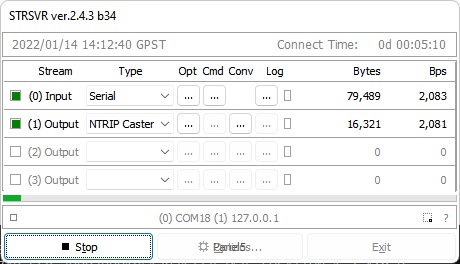
- El receptor GNSS conectado a su piloto automático recibirá mensajes RTCM desde su estación base automáticamente e ingresará RTK fix/modo flotante.
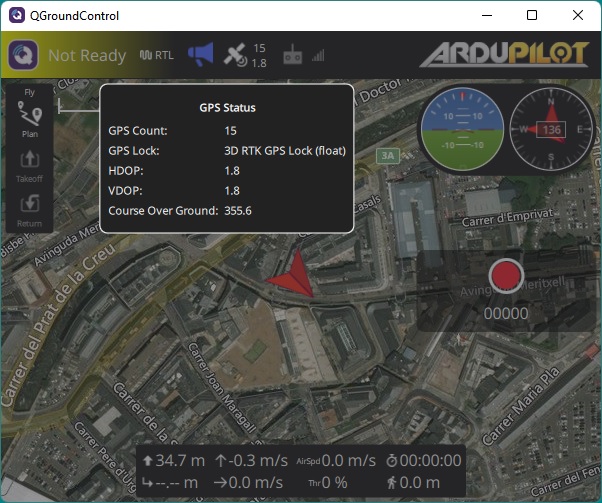
Si te ha gustado este contenido, puedes seguirnos en Twitter, YouTube, Facebook or Etiqueta LinkedIn para mantenerse actualizado de contenido como este.
 y
y